iCloud Tabs е просто, но много удобно нещо, което ме държи организиран дори когато имам отворени петдесет раздела на компютъра си, но аз ги искам на моя iPad. И именно тази функция на всичките ви устройства с iOS ще ви помогне да продължите да сърфирате безпроблемно на всички устройства.
Функцията ми позволява да направя две неща: Първо, продължете да четете на всички устройства, без да се налага да поставяте отметки или да поддържате списък с URL адреси, които трябва да прочетете. На второ място, той гарантира, че можете да продължите работата си от всяко място, точно като документите iCloud: iPhone, iPad или други устройства, които са конфигурирани с вашите идентификационни данни за iCloud. Нека да видим как да го настроим и използваме.
- Настройване на раздели iCloud на iPhone или iPad
- Настройване на раздели iCloud на Mac
- Използвайте iCloud Tabs на iPhone или iPad
- Използвайте iCloud Tabs на Mac
Преди да започнем,
- Уверете се, че и устройството, т.е. iDevice и Mac, са в един и същ акаунт в iCloud
- Процесът на синхронизиране понякога не работи в реално време и може да се наложи да деактивирате Safari от настройките на iCloud в iPhone и Mac. Включете го отново и той работи безотказно
Настройване на раздели iCloud на iPhone и iPad
Етап 1. Отидете в Настройки → докоснете името си в горната част → докоснете iCloud.

Стъпка 2. Включете превключвателя до Safari.

Настройване на раздели iCloud на Mac
Етап 1. Щракнете върху Apple Menu → Щракнете върху System Preferences.

Стъпка 2. Кликнете върху iCloud.
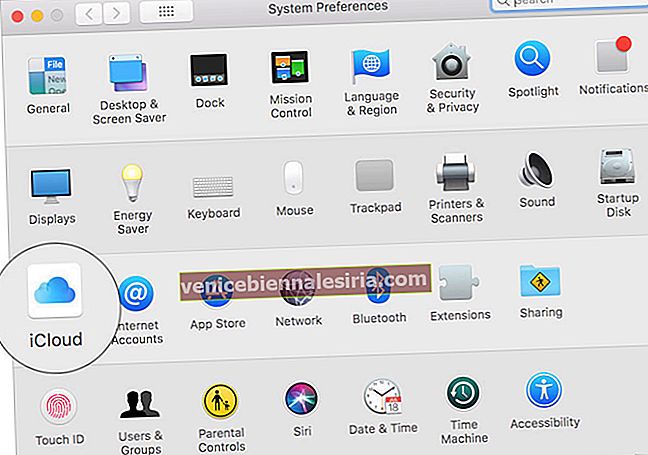
Стъпка # 3. Поставете отметка в квадратчето до Safari.

След като iCloud е настроен на всички устройства, свързани през един и същ акаунт, вече можете да сърфирате в уебсайтове и да отваряте толкова раздели, колкото искате.
Използвайте iCloud Tabs на iPhone или iPad
Етап 1. Отворете Safari → Докоснете иконата Tabs в долния десен ъгъл  Това показва списък с раздели, отворени на други устройства. Превъртете / плъзнете го нагоре.
Това показва списък с раздели, отворени на други устройства. Превъртете / плъзнете го нагоре.

Стъпка 2. Той ще разкрие уебсайтовете, които вече са отворени на вашия iDevice. Достъп до тях, както желаете.

Ако няма отворени раздели, докоснете иконата „+“ и стартирайте нов раздел и посетете всеки уебсайт.
Използвайте iCloud Tabs на Mac
Процесът също е почти идентичен с macOS. На вашия Mac отворете Safari, щракнете върху  иконата Tabs .
иконата Tabs .

Ще видите всички локални раздели, както и раздели, отворени на други устройства с iOS. Достъп до тях от тук.

Това е всичко, приятелю!
Излизане ...
Едно от най-големите предимства на използването на екосистемата на Apple е, че превключването между устройствата на Apple е доста плавно и лесно. Независимо дали става дума за универсален клипборд или предаване, нещата просто излизат от кутията. Какво е мнението ти за това?
Може също да ви хареса да проучите:
- Универсален клипборд не работи между Mac и iPhone
- Не можете да получите достъп до Apple News + съдържание от други устройства iCloud? Ето поправка
- Как да настроите споделянето на снимки iCloud на iPhone, iPad, Mac или Windows
- Съобщенията не се синхронизират с iCloud на iPhone? Съвети за намаляване на преследването









